Administre consultas guardadas con NetApp Data Classification
 Sugerir cambios
Sugerir cambios


La clasificación de datos de NetaApp permite guardar sus consultas de búsqueda. Con una consulta guardada, puede crear filtros personalizados para ordenar las consultas frecuentes de su página de investigación de datos. La clasificación de datos también incluye consultas guardadas predefinidas basadas en solicitudes comunes.
La pestaña Consultas guardadas en el panel de Cumplimiento enumera todas las consultas guardadas predefinidas y personalizadas disponibles en esta instancia de Clasificación de datos.
Las consultas guardadas también se pueden guardar como políticas. Mientras que las consultas filtran datos, las políticas le permiten actuar sobre los datos. Con una política: puede eliminar datos descubiertos o enviar actualizaciones por correo electrónico sobre los datos descubiertos.
Las consultas guardadas también aparecen en la lista de filtros en la página Investigación.
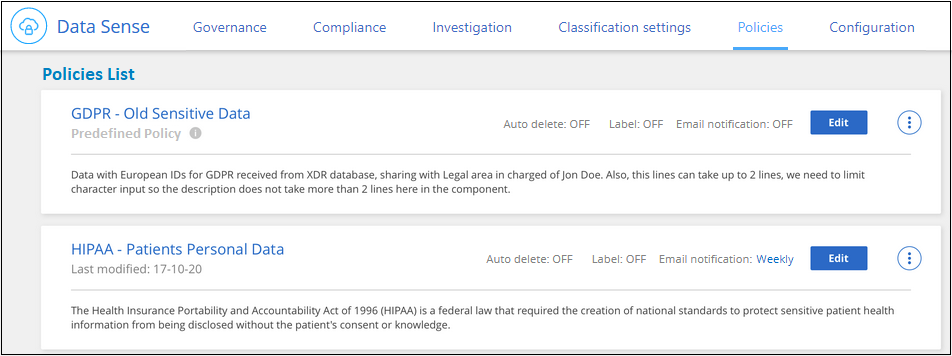
Ver los resultados de las consultas guardadas en la página de Investigación
Para mostrar los resultados de una consulta guardada en la página Investigación, seleccione el icono Botón para una búsqueda específica y luego seleccione Investigar resultados.
Botón para una búsqueda específica y luego seleccione Investigar resultados.
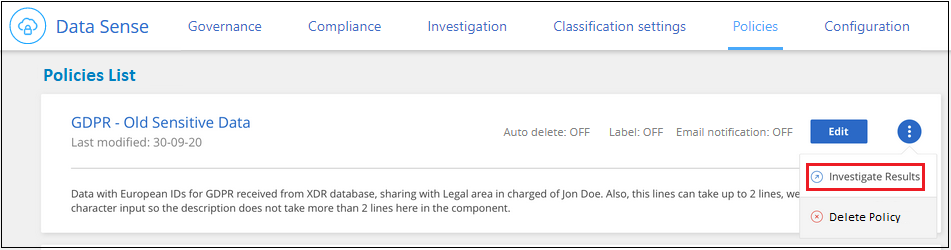
Crear consultas y políticas guardadas
Puede crear sus propias consultas guardadas personalizadas que proporcionen resultados para consultas específicas de su organización. Se devuelven resultados para todos los archivos y directorios (recursos compartidos y carpetas) que coinciden con los criterios de búsqueda.
-
En la pestaña Investigación, defina una búsqueda seleccionando los filtros que desea utilizar. Ver"Filtrado de datos en la página de Investigación" Para más detalles.
-
Una vez que tenga todas las características del filtro configuradas a su gusto, seleccione Guardar consulta.
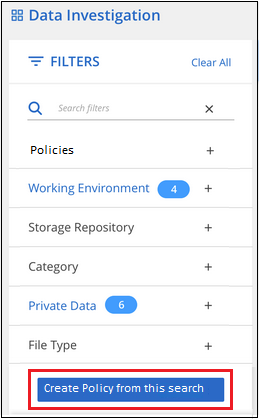
-
Nombra la consulta guardada y agrega una descripción. El nombre debe ser único.
-
Opcionalmente, puede guardar la consulta como política:
-
Para guardar la consulta como una política, cambie el interruptor Ejecutar como política.
-
Elija Eliminar permanentemente o Enviar actualizaciones por correo electrónico. Si elige actualizaciones por correo electrónico, puede enviar por correo electrónico los resultados de la consulta a todos los usuarios de la consola con frecuencia diaria, semanal o mensual. Alternativamente, puede enviar la notificación a una dirección de correo electrónico específica con las mismas frecuencias.
-
-
Seleccione Guardar.
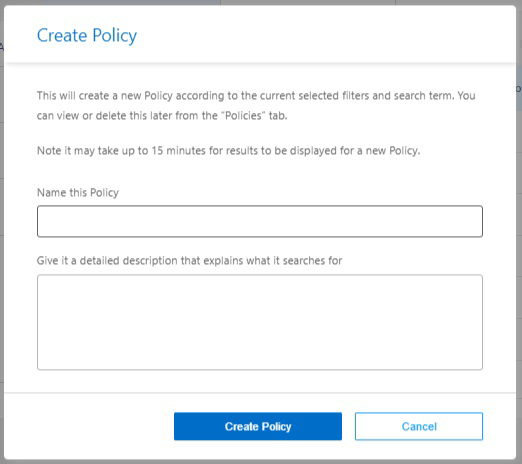
Una vez que haya creado la búsqueda o política, podrá verla en la pestaña Consultas guardadas.
Editar consultas o políticas guardadas
Puede modificar el nombre y la descripción de una consulta guardada. También puede convertir una consulta en una política y viceversa.
No se pueden modificar las consultas guardadas predeterminadas. No se pueden modificar los filtros de una consulta guardada. Alternativamente, puede ver los resultados de la investigación de una consulta guardada, cambiar o modificar los filtros y luego guardarla como una nueva consulta o política.
-
Desde la página Consultas guardadas, seleccione Editar búsqueda para la búsqueda que desea cambiar.

-
Realice los cambios en los campos de nombre y descripción. Para cambiar únicamente los campos de nombre y descripción.
Opcionalmente, puede convertir la consulta en una política o convertir la política en una consulta guardada. Cambie el interruptor Ejecutar como política según sea necesario. .. Si está convirtiendo la consulta en una política, elija Eliminar permanentemente o Enviar actualizaciones por correo electrónico. Si elige actualizaciones por correo electrónico, puede enviar por correo electrónico los resultados de la consulta a todos los usuarios de la consola con frecuencia diaria, semanal o mensual. Alternativamente, puede enviar la notificación a una dirección de correo electrónico específica con las mismas frecuencias.
-
Seleccione Guardar para completar los cambios.
Eliminar consultas guardadas
Puede eliminar cualquier consulta o política guardada personalizada si ya no la necesita. No puedes eliminar las consultas guardadas predeterminadas.
Para eliminar una consulta guardada, seleccione el Botón para una búsqueda específica, seleccione Eliminar consulta, luego seleccione Eliminar consulta nuevamente en el cuadro de diálogo de confirmación.
Botón para una búsqueda específica, seleccione Eliminar consulta, luego seleccione Eliminar consulta nuevamente en el cuadro de diálogo de confirmación.
Consultas predeterminadas
La clasificación de datos proporciona las siguientes consultas de búsqueda definidas por el sistema:
-
Nombres de los interesados - Alto riesgo
Archivos con más de 50 nombres de interesados
-
Direcciones de correo electrónico - Alto riesgo
Archivos con más de 50 direcciones de correo electrónico o columnas de base de datos con más del 50 % de sus filas que contienen direcciones de correo electrónico
-
Datos personales - Alto riesgo
Archivos con más de 20 identificadores de datos personales o columnas de base de datos con más del 50% de sus filas que contienen identificadores de datos personales
-
Datos privados - Obsoletos durante más de 7 años
Archivos que contienen información personal o información personal sensible, modificados por última vez hace más de 7 años
-
Protección - Alta
Archivos o columnas de base de datos que contienen una contraseña, información de tarjeta de crédito, número IBAN o número de seguro social
-
Protección - Baja
Archivos a los que no se ha accedido durante más de 3 años
-
Protección - Media
Archivos que contienen archivos o columnas de bases de datos con identificadores de datos personales, incluidos números de identificación, números de identificación fiscal, números de licencia de conducir, identificaciones médicas o números de pasaporte
-
Datos personales sensibles - Alto riesgo
Archivos con más de 20 identificadores de datos personales confidenciales o columnas de base de datos con más del 50 % de sus filas que contienen datos personales confidenciales


